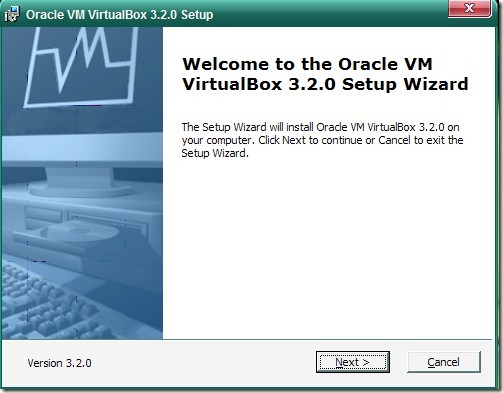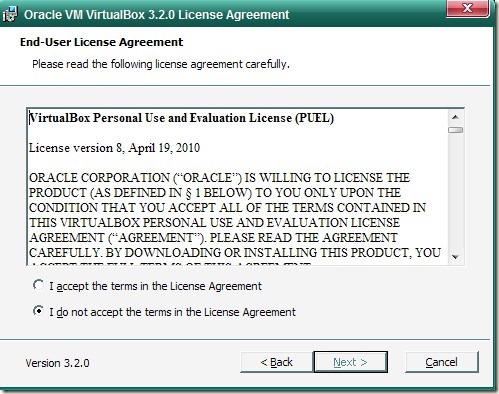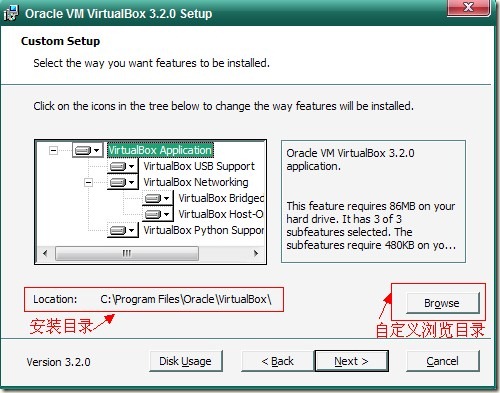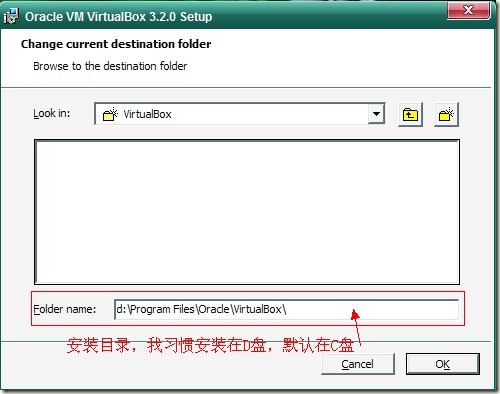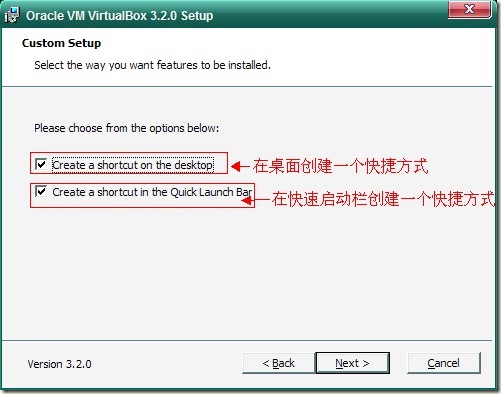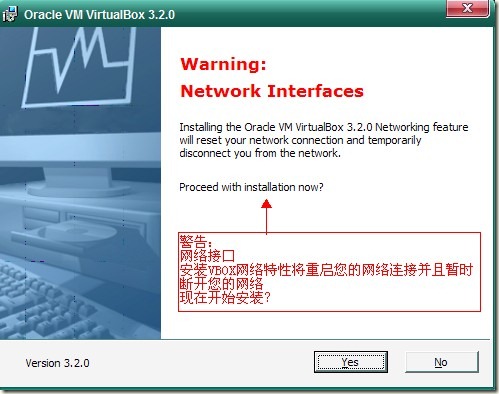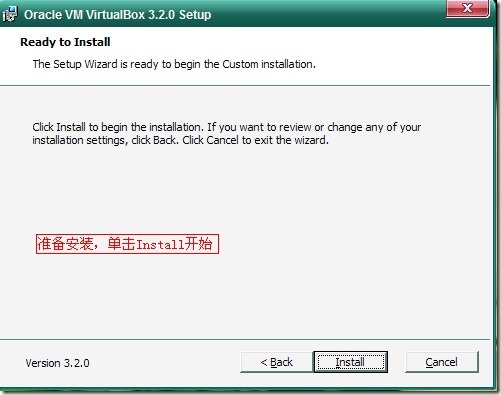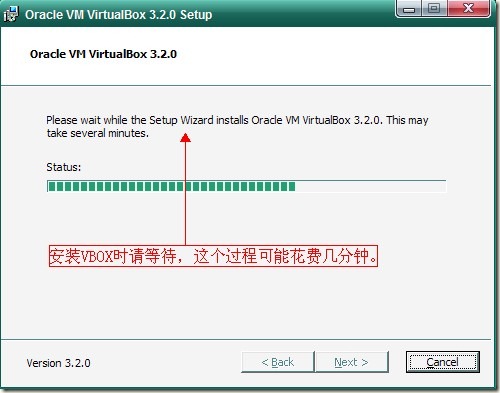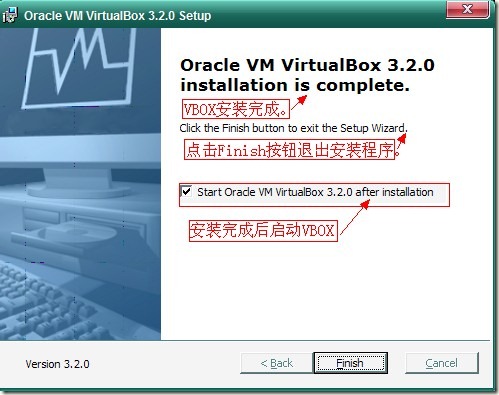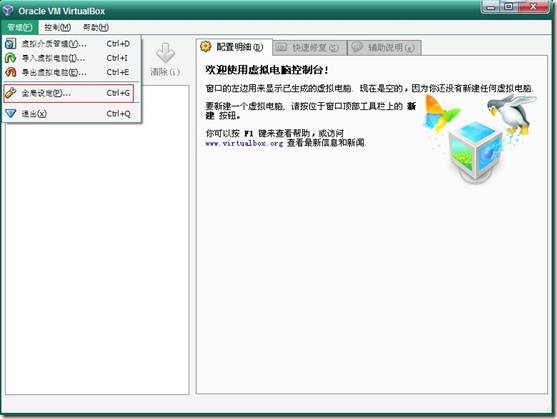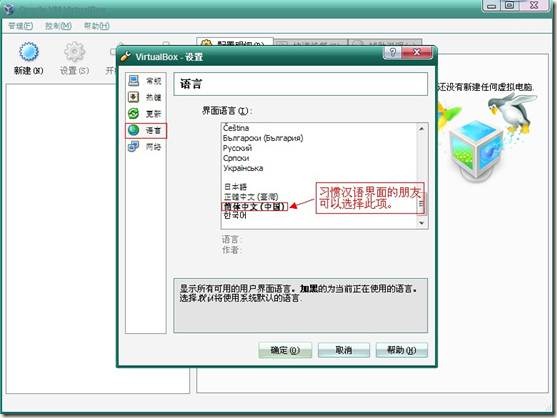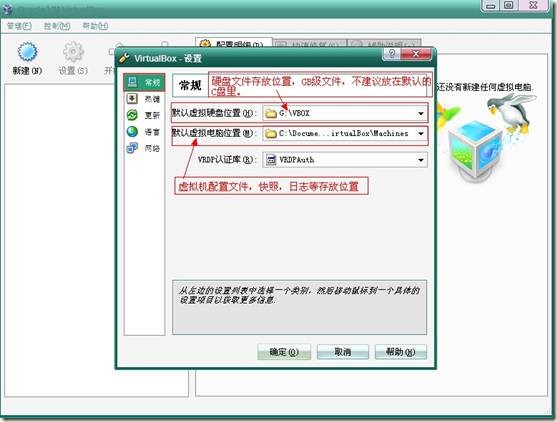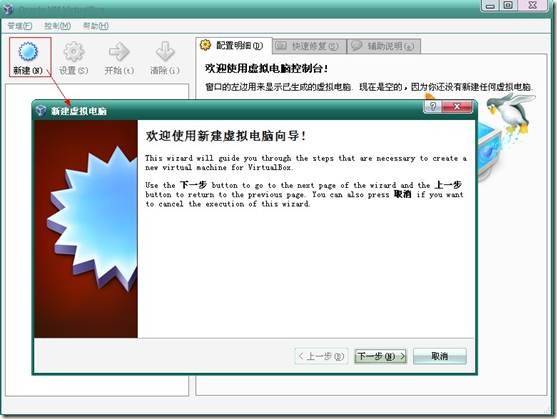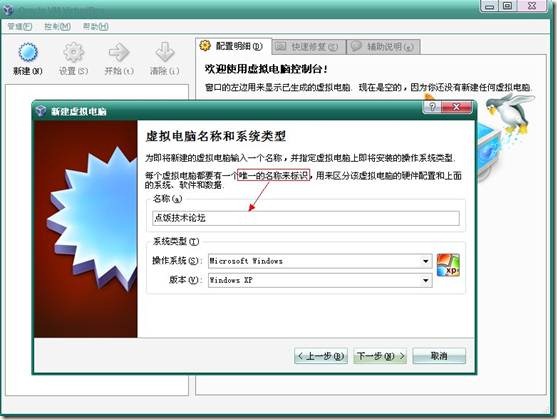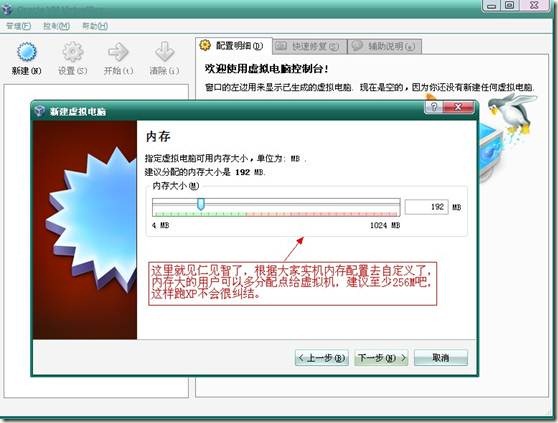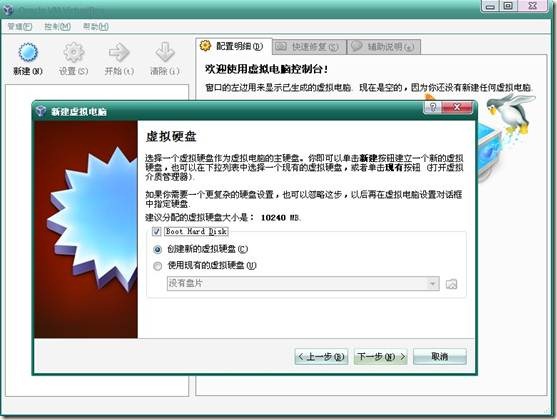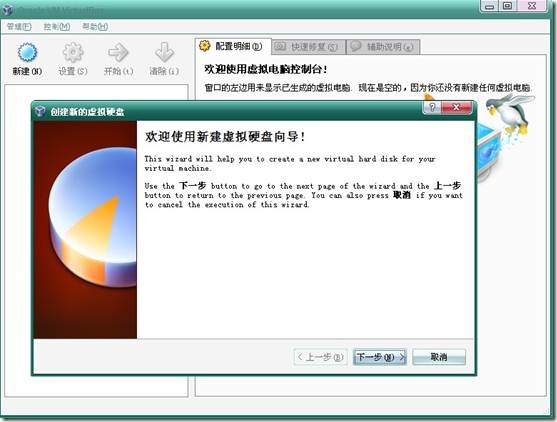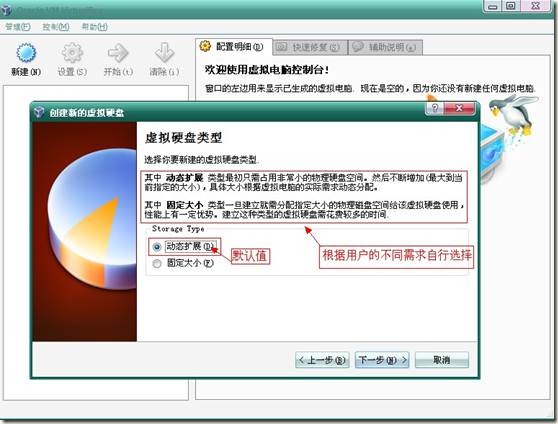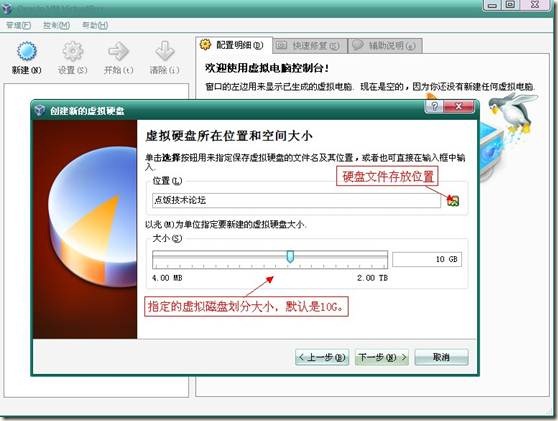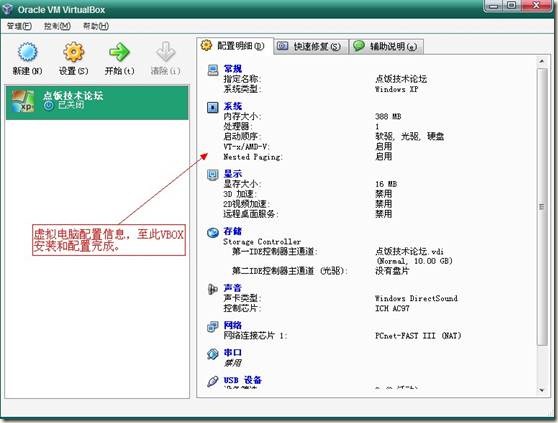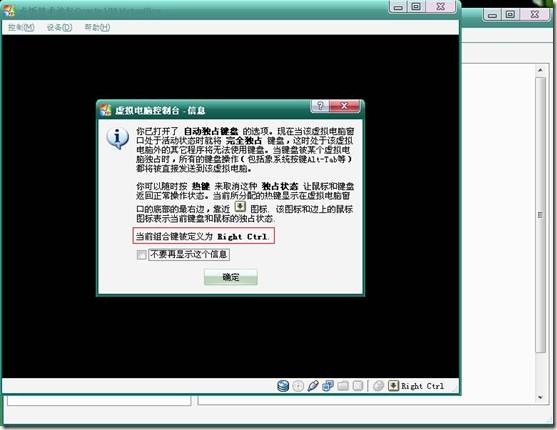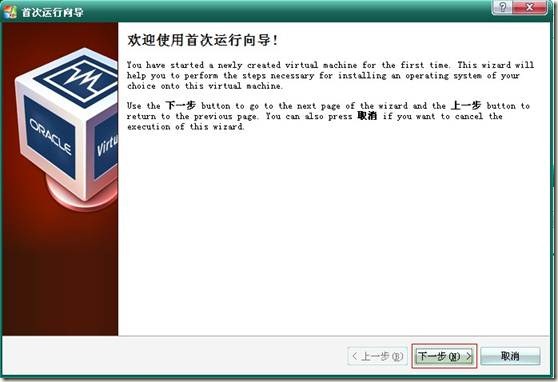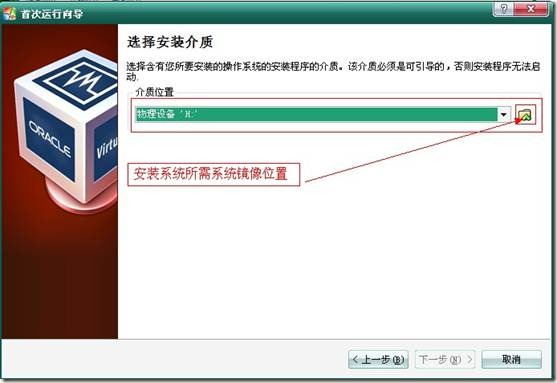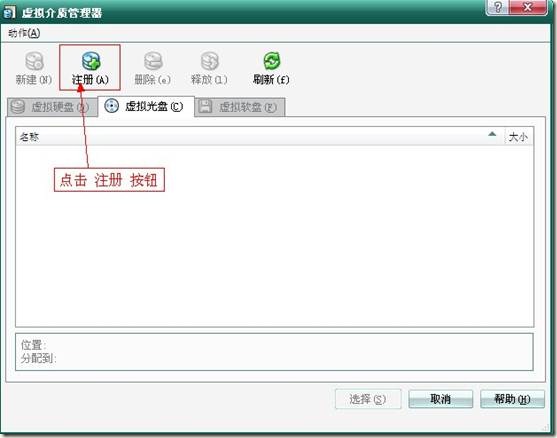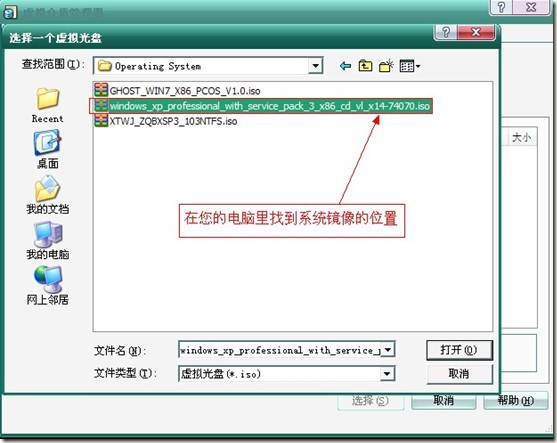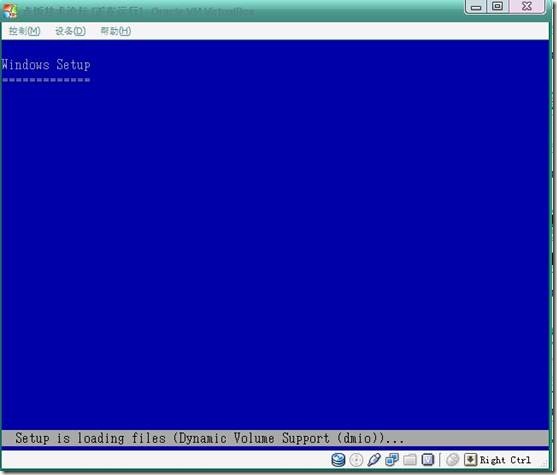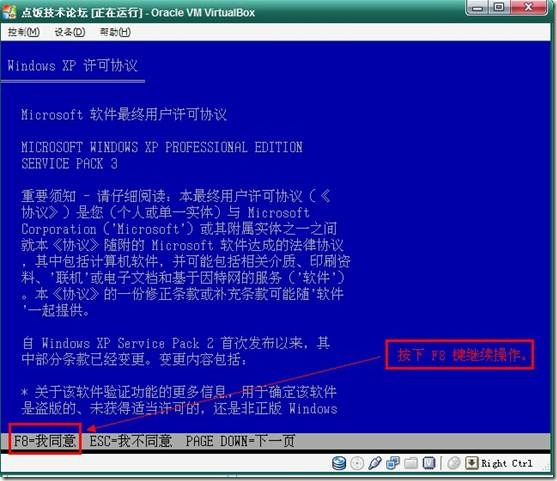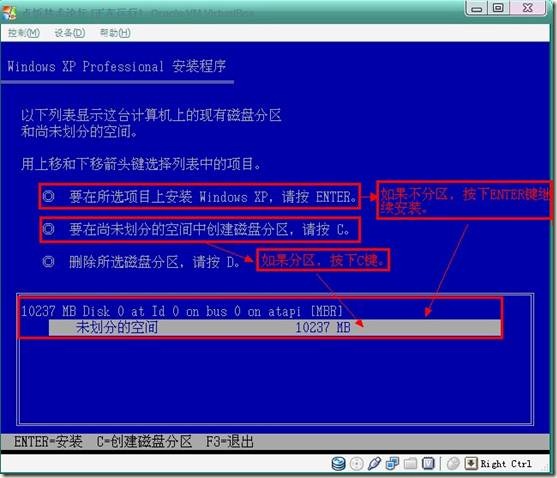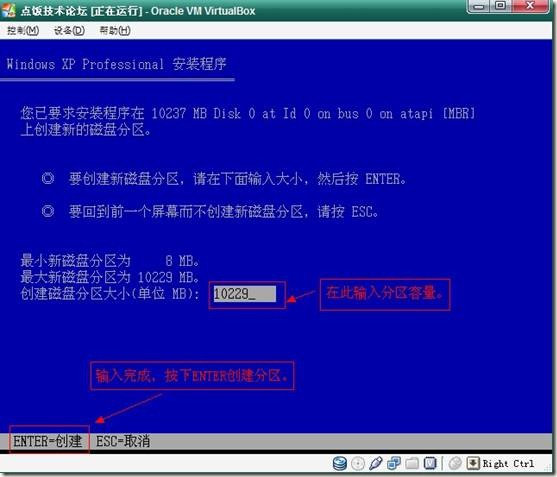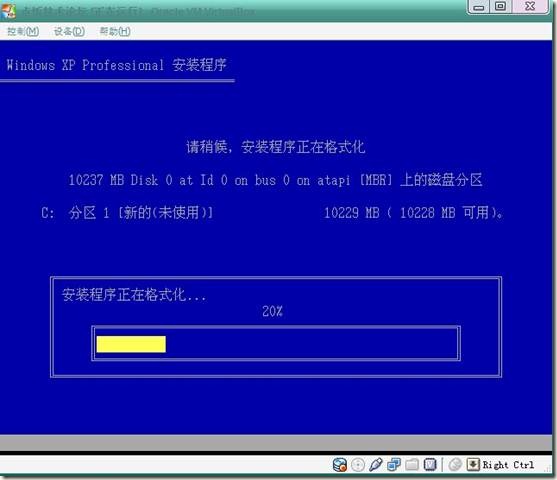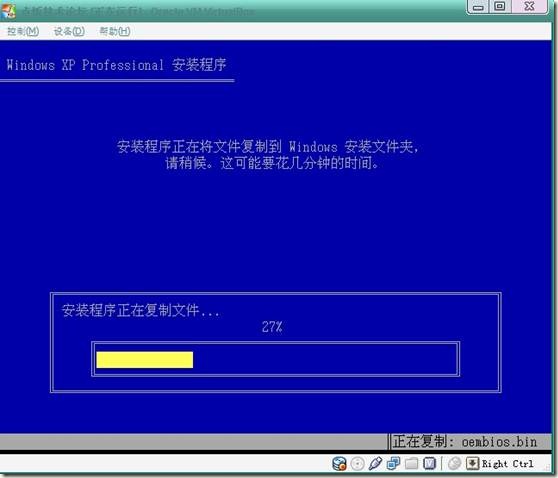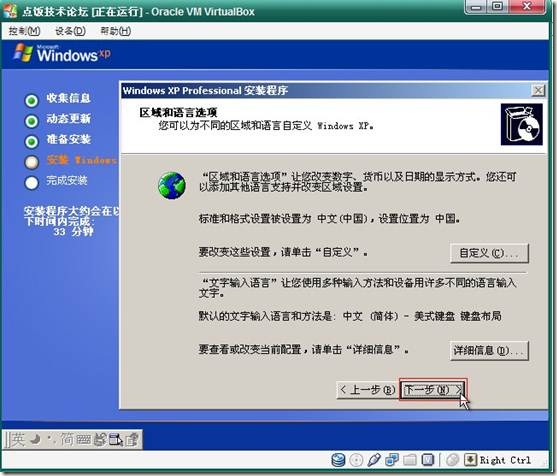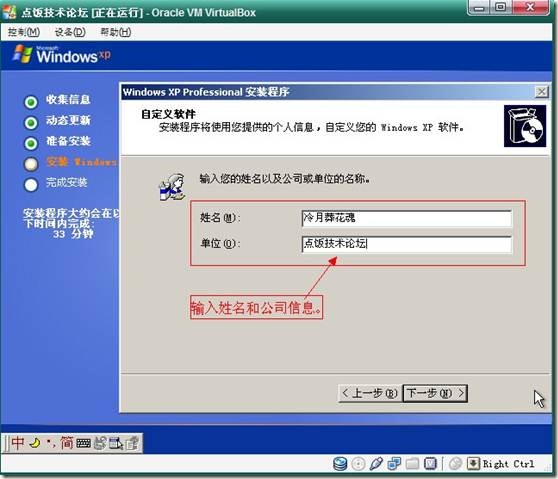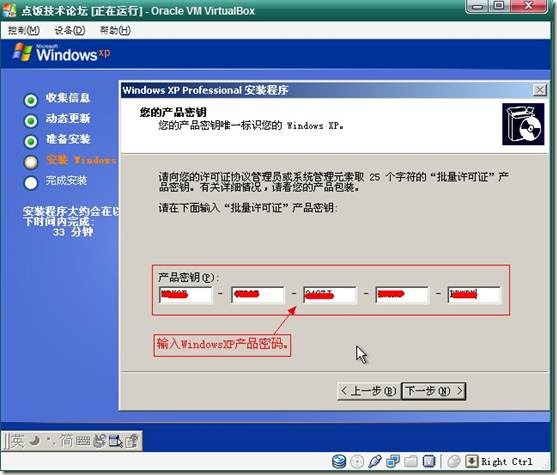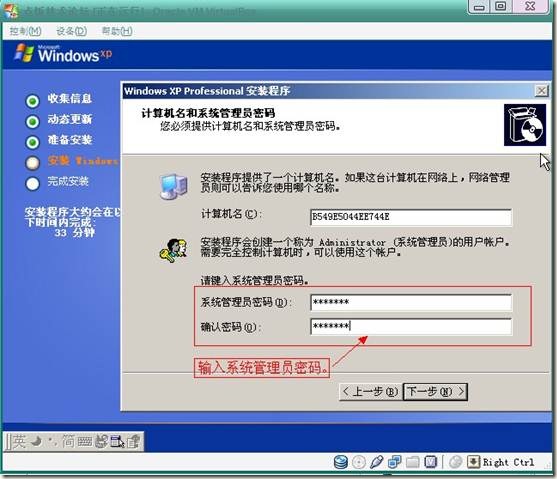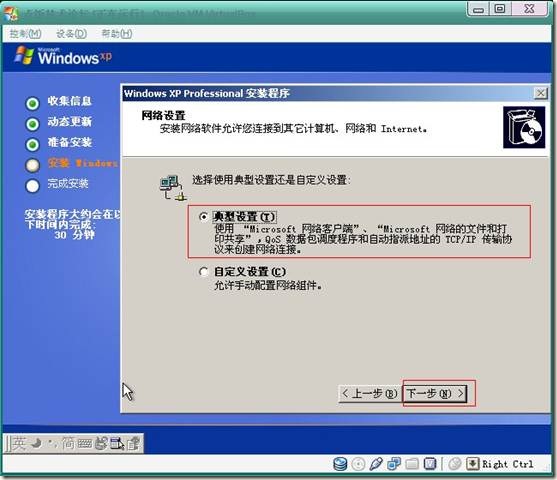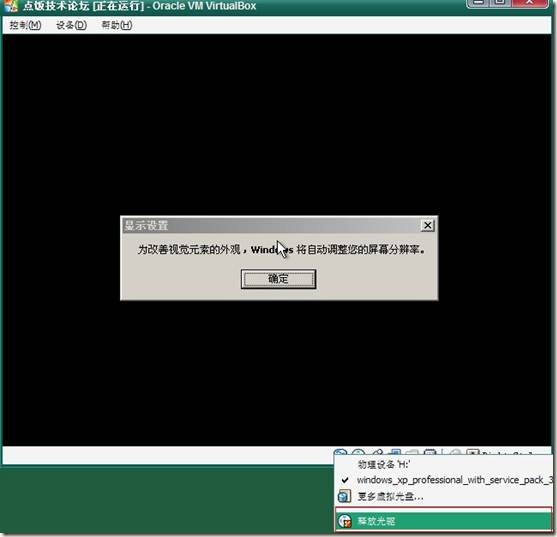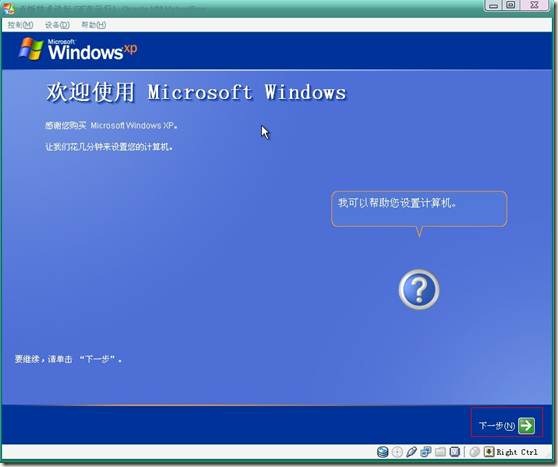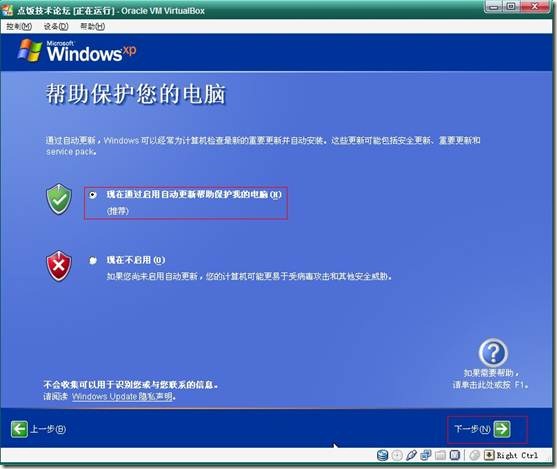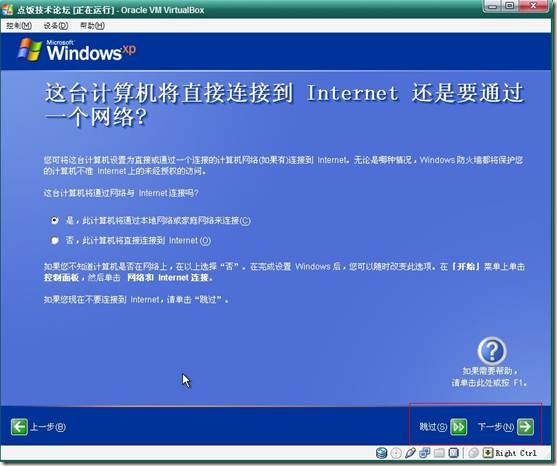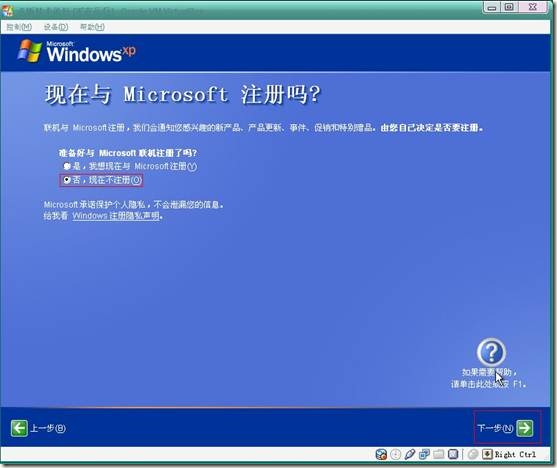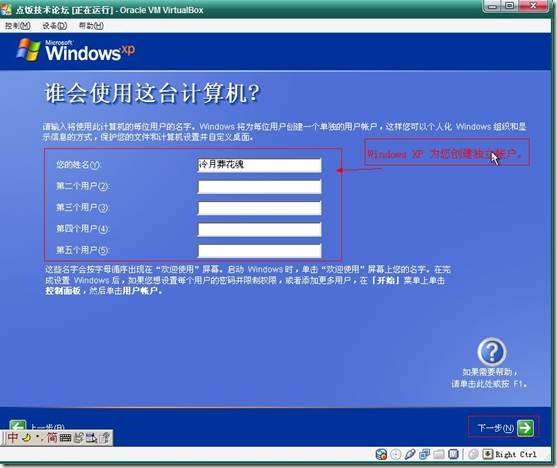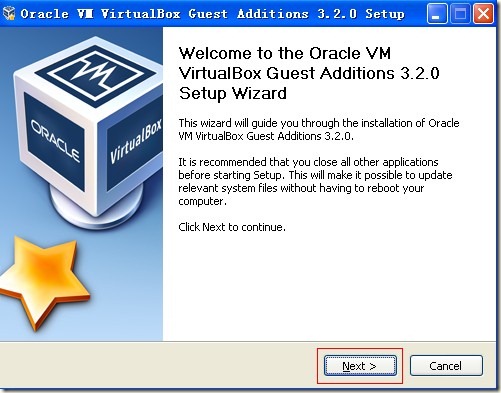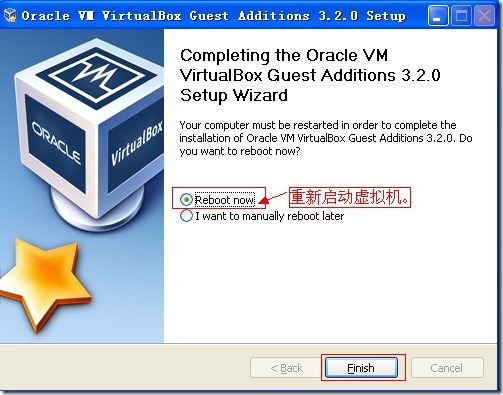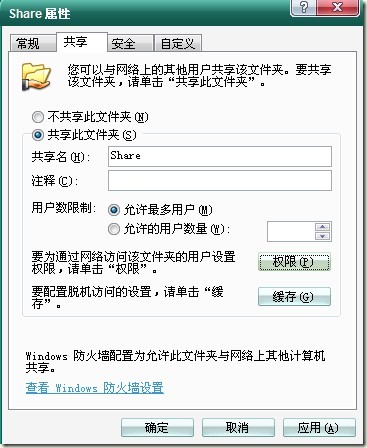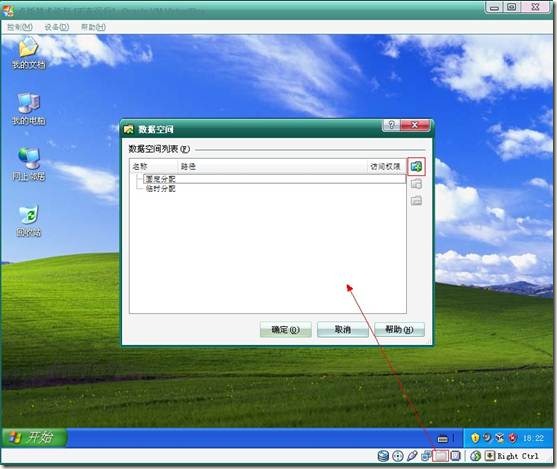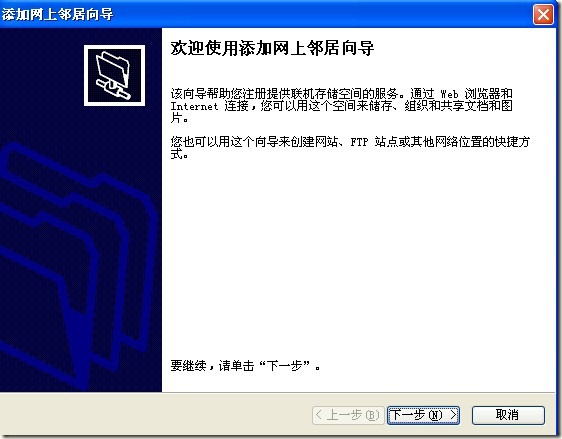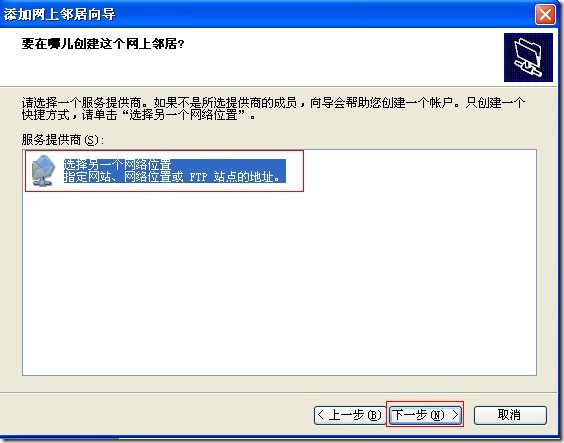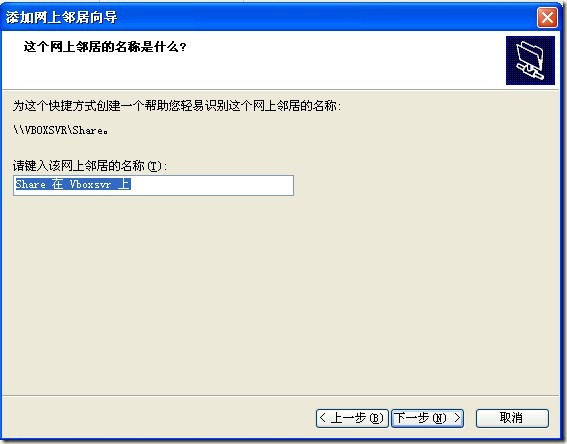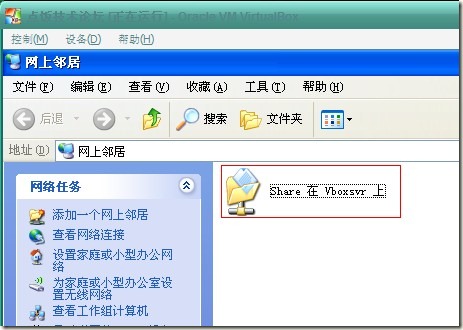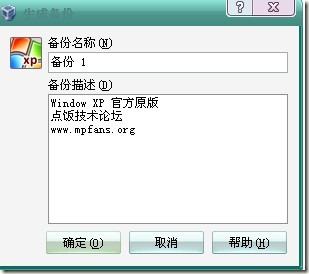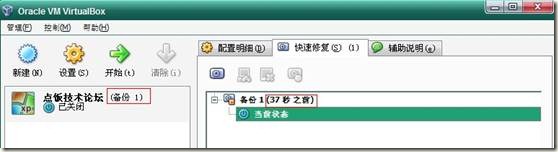常见的虚拟机有VMware、VirtualBox和VirtualPC,本次主要介绍VMware、VirtualBox这两款比较简单易用的。
一.选择VirtualBOX的理由:
1. 安装程序体积小。相对于VMware好几百兆的安装程序(VMware-workstation-6.5.3版本是507M),VirtualBox几十兆的安装程序(VirtualBox-3.2.0-win版本73.8M)算是比较小巧。
2. 免费。这个好处太具诱惑力了,不需要像VMware一样去网络上找破解版或者序列号,省事又舒心。
3. 功能简单实用,配置简单,备份系统,共享文件,虚拟化技术支持都不缺,而且有中文版本,方便不熟悉英文的用户。
二.VirtualBox的下载及安装
官方下载地址:
http://www.virtualbox.org/wiki/Downloads
http://www.oracle.com/technetwork/server-storage/virtualbox/downloads/index.html
软件安装详细图解:
1.开始安装
2.同意软件安装条款。
3.软件安装目录选择。
4.软件快捷方式生成。
5.安装网络特性。
6.软件安装完成。
三.软件配置。
1.管理---全局设定
2.VirtualBox-设置---语言
4. 常规---虚拟硬盘&虚拟电脑位置。
PS:虚拟电脑里包含快照、配置、日志等,虚拟硬盘包含硬盘文件。
5.虚拟机配置向导。
6.虚拟电脑名称和系统类型。
7.虚拟机内存分配。
8.虚拟硬盘创建。
9.新建虚拟硬盘向导。
10.虚拟磁盘类型。
11.虚拟硬盘位置和容量大小。
12.完成软件配置。
四,操作系统安装。
1.虚拟机热键提示。(按右侧Ctrl键,可以释放虚拟机对键盘鼠标的独占。)
2.首次运行向导。
3.选择安装介质。
4.虚拟光盘注册系统镜像文件。
5.选择虚拟光盘文件。
五.操作系统正式安装。